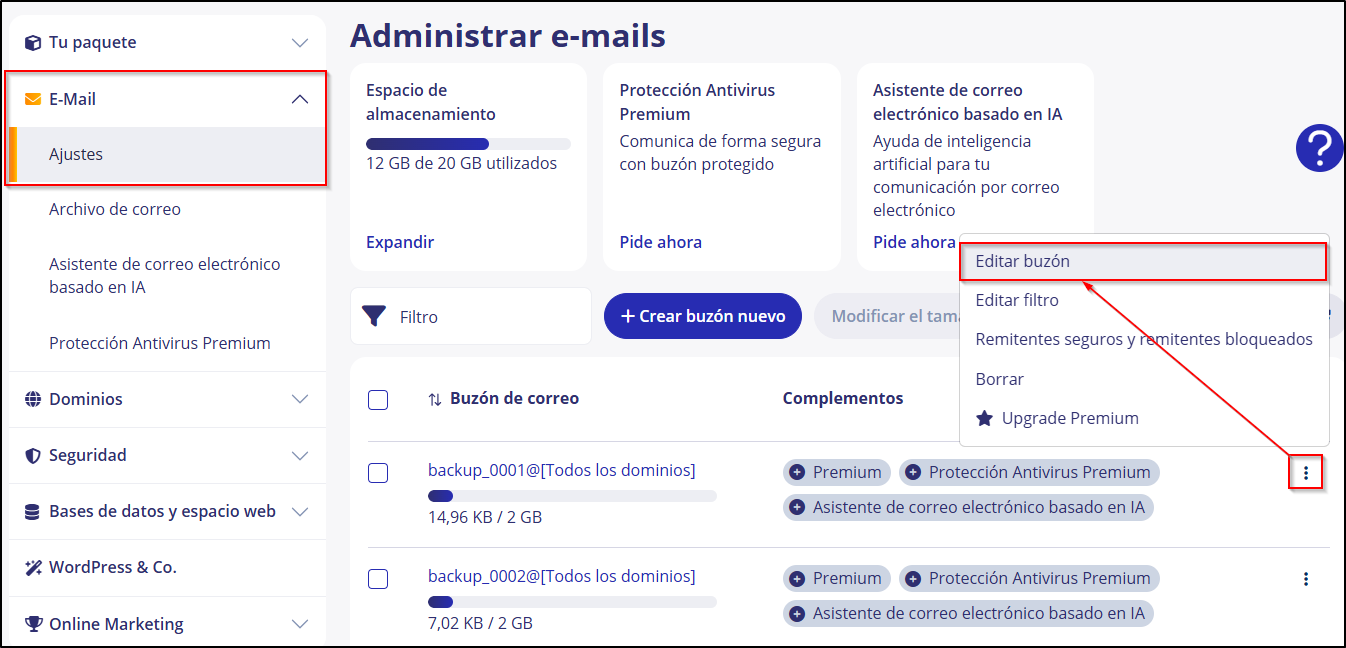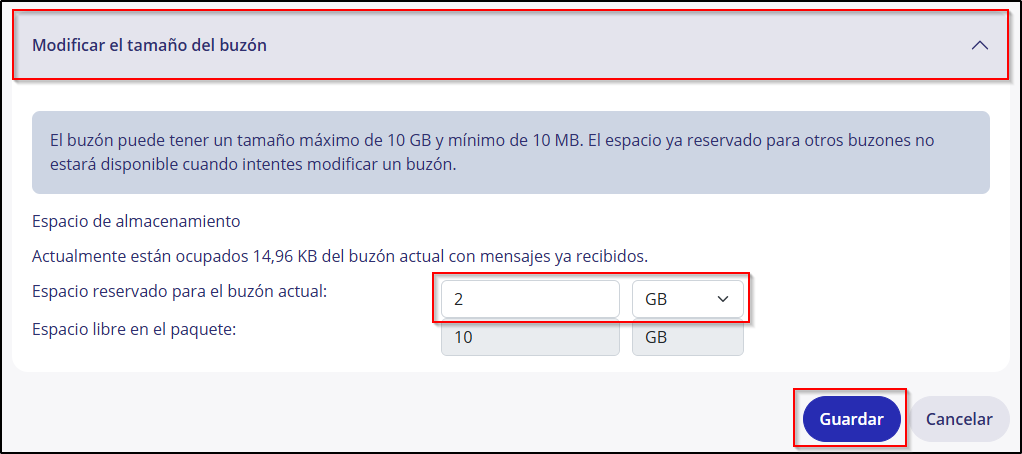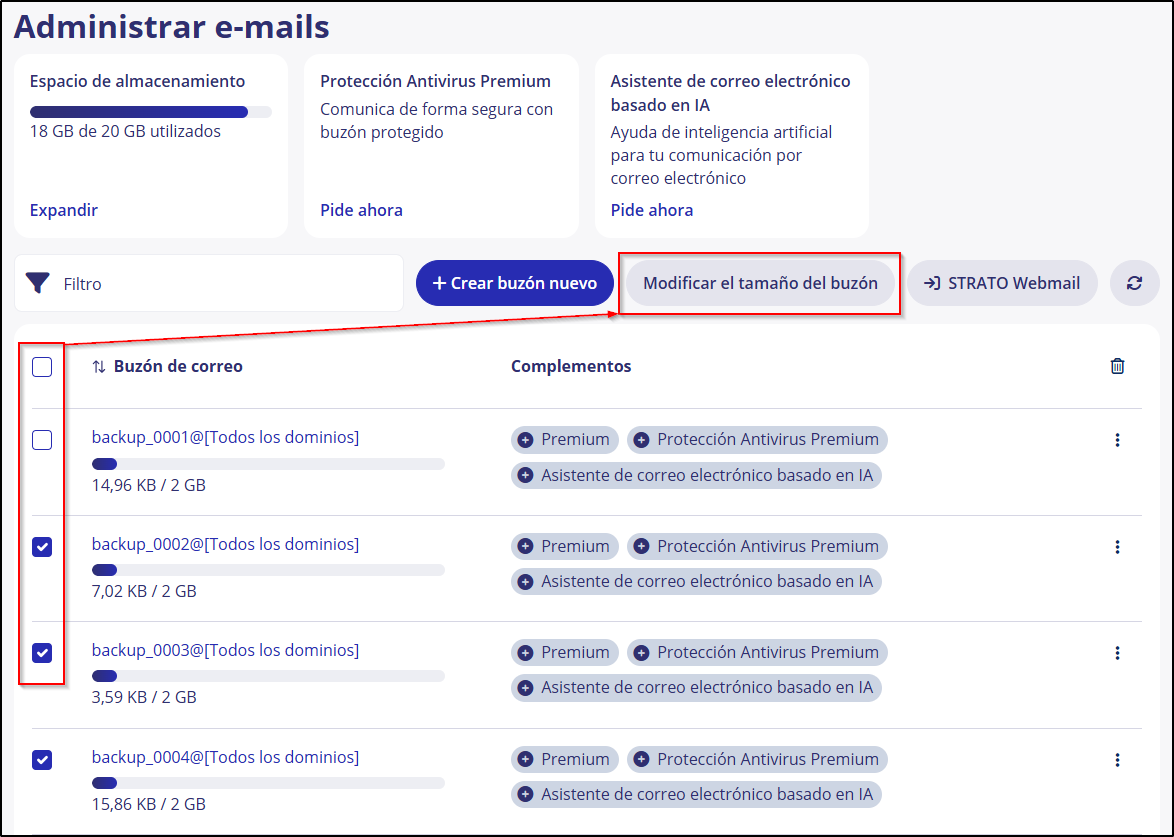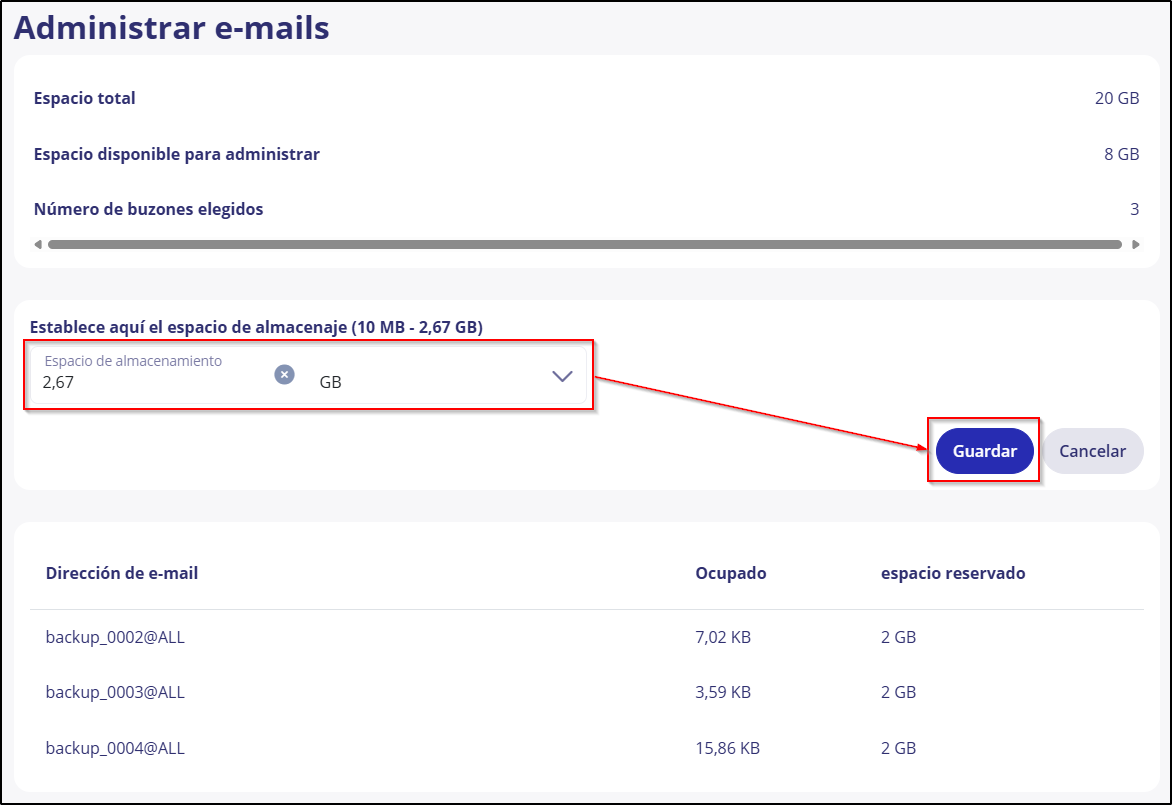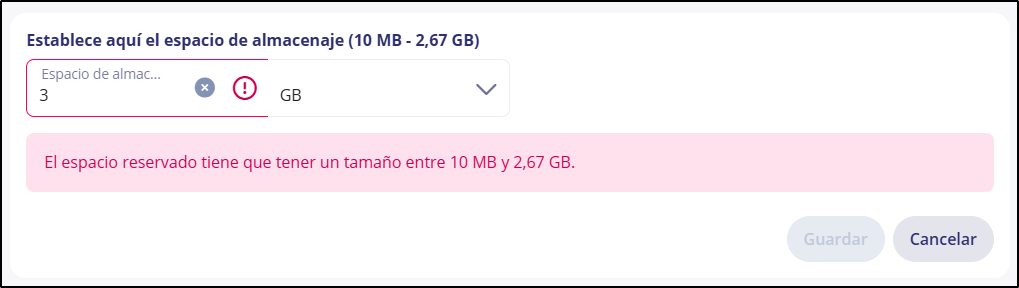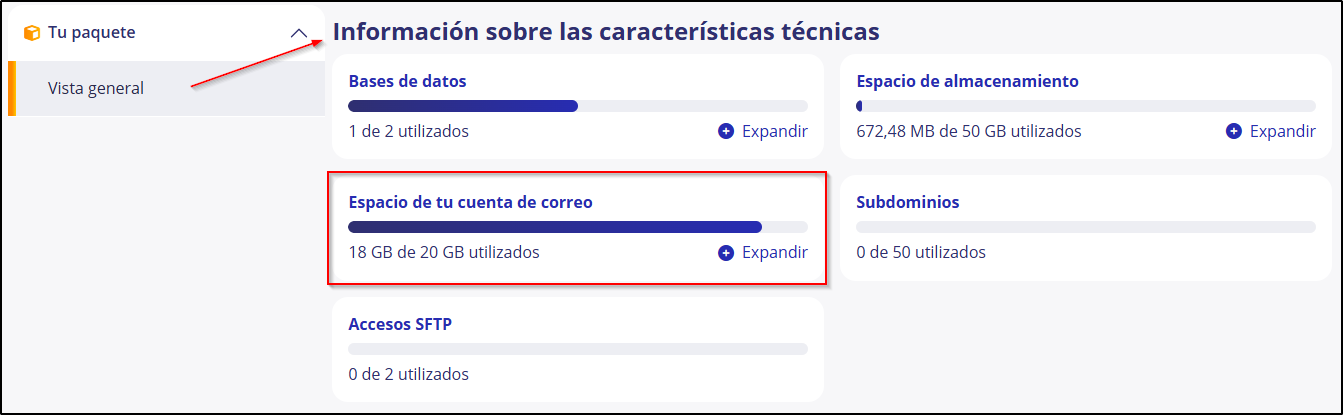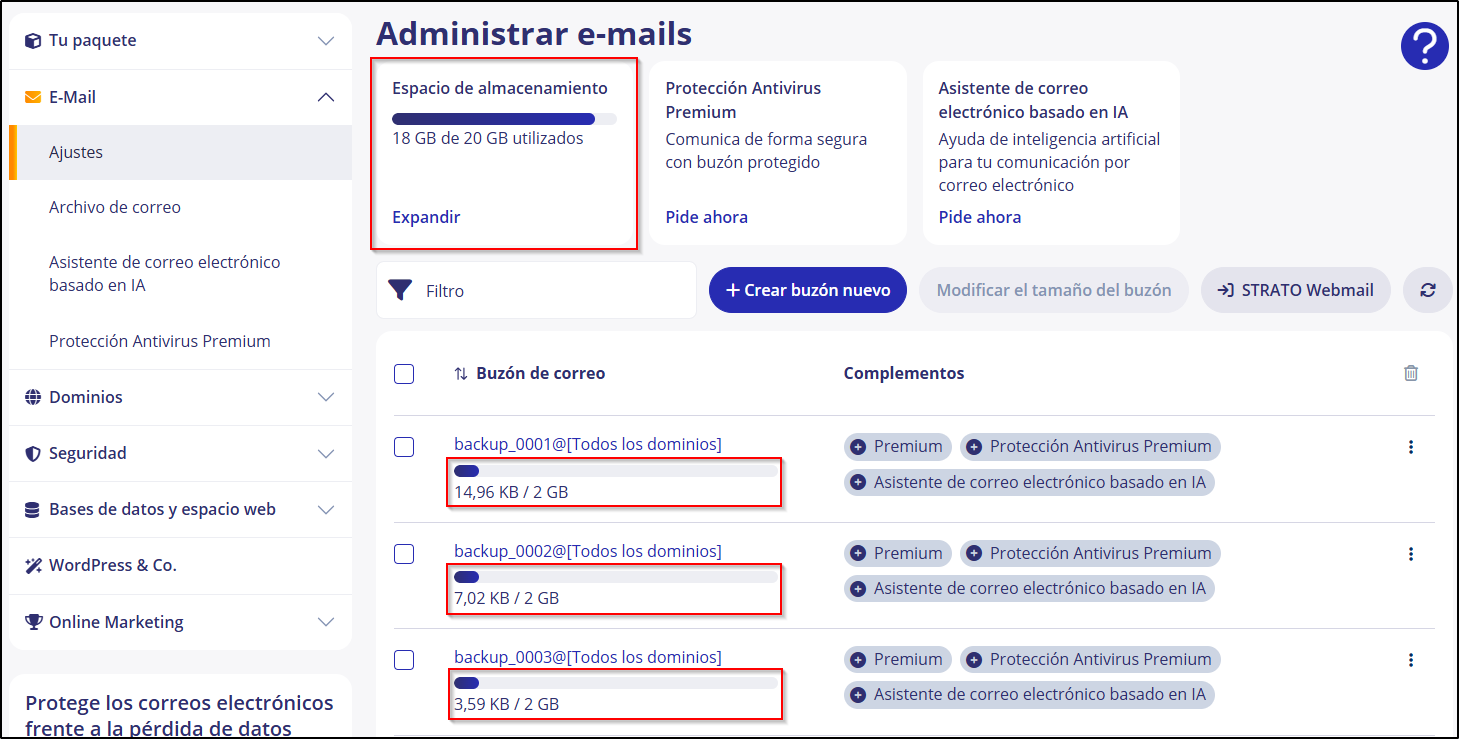El correo flexible de STRATO
El correo flexible de STRATO te permite configurar el tamaño de cada buzón de e-mail que tengas de manera individual y flexible. Tienes la posibilidad de configurar con precisión el tamaño del buzón a un megabyte y adaptarlo a tus necesidades en todo momento.
Configuración del tamaño de un buzón existente
También puedes ajustar el tamaño de los buzones ya existentes en cualquier momento y con solo unos pocos clics. Para ello, accede a la administración del e-mail de tu pedido.
Selecciona el buzón del que quieras cambiar el espacio de almacenamiento y haz clic en Editar buzón en el menú de tres puntos.
En la pantalla siguiente, seleccione la opción del menú Modificar el tamaño del buzón.
El tamaño no puede estar por debajo del valor del espacio de almacenamiento ocupado por mensajes ya recibidos. Si quieres reducir el buzón de manera que el tamaño quede por debajo de este valor, elimina primero contenido del buzón.
Mediante la opción Espacio reservado para el buzón actual puedes cambiar el espacio de almacenamiento de correo. Introduce aquí el valor que quieras y finalice el proceso haciendo clic en Guardar.
Asignación del mismo tamaño de buzón a todos los buzones - Selección múltiple de buzones
Si deseas asignar el mismo tamaño de buzón a todos los buzones de un paquete existente, puede hacerlo en unos pocos pasos.
Ve al menú E-Mail → Ajustes del contrato que desees y selecciona los buzones que desees editar. A continuación selecciona el botón "Modificar el tamaño del buzón".
En el siguiente ejemplo vamos ajustar todos los buzones.
En la siguiente ventana se puede ver la memoria reservada y utilizada para los buzones. Aquí tiene la opción de seleccionar el espacio de almacenamiento y confirmar con "Guardar".
Una vez guardes los cambios recibiras una confirmación. Si los buzones ya no pueden recibir correos electrónicos porque se ha superado el tamaño del buzón también se monstrará en pantalla.
Cómo averiguar cuánto espacio de almacenamiento total está utilizando actualmente
Puedes ver un resumen general del espacio de almacenamiento de correo que estás utilizando en la vista general de tu paquete. Accede al Área de cliente de STRATO, selecciona Tu paquete → Vista general. En la sección "Información sobre las características técnicas", encontrarás la información sobre el espacio de almacenamiento de correo utilizado. En la sección de Gestión de correo electrónico, también podrás ver el almacenamiento total una vez más.
Consultar el espacio asignado y utilizado de todos los buzones
En el menú E-Mail → Ajustes dentro de tu paquete puedes ver de un vistazo cuánto espacio tienes reservado y cuánto estás utilizando. El almacenamiento total aparece resumido en la parte superior, y la distribución individual se muestra debajo de cada buzón de correo electrónico.
Visualización del almacenamiento en STRATO Webmail:
Después de iniciar sesión, podrás ver el espacio ocupado en la vista de correo, en la parte inferior izquierda, mediante una barra de progreso bajo el texto "Espacio de correo".
Ampliar tu espacio de correo flexible
Si tu paquete ya dispone de espacio de correo flexible, puedes ampliarlo mediante una opción adicional.
Haz clic en "+ Expandir" en la vista de almacenamiento bajo Tu paquete → Vista general → Información sobre las características técnicas o en "Expandir" dentro de E-Mail → Ajustes → Espacio de almacenamiento y selecciona en la ventana siguiente la cantidad de espacio de correo adicional que necesitas.
¡TOP! Videotutorial
Dentro de su área de cliente menú E-Mail / Administrar e-mails haz clic en "Ampliar espacio" y durante el asistente puedes elegir entre 10, 20 y 50 GB de almacenamiento adicional para tu correo electrónico.